HƯỚNG DẪN TỐT NHẤT: Cách Sử dụng Lời nói để Nhắn tin Trên Điện thoại iPhone hoặc Android của bạn
Cả Google và Apple đều có những bước nhảy vọt về mặt chuyển đổi giọng nói thành văn bản, đó là lý do tại sao cả thiết bị Android và thiết bị iOS đều có khả năng biến những từ được nói thành văn bản được tích hợp sẵn. Cả hai thiết bị Apple và thiết bị iOS đều có chức năng nói-to-văn bản được tích hợp sẵn, ngang hàng với cạnh tranh máy tính của họ và bất kỳ ứng dụng phát biểu nào của bên thứ ba có sẵn cho cả hai nền tảng. Để sử dụng chức năng chuyển văn bản thành văn bản được tích hợp sẵn của điện thoại hoặc máy tính bảng của bạn để chuyển đổi giọng nói thành văn bản, bạn cần phải:
Trên thiết bị Android :
Trên bất kỳ màn hình hoặc trong bất kỳ lĩnh vực mà văn bản có thể được nhập vào, mang lên bàn phím của thiết bị Android của bạn.
Chạm vào nút Micrô để hiển thị bàn phím chuyển đổi giọng nói thành văn bản. Nút này có thể đang ẩn trên bàn phím của bạn và nếu trường hợp đó xảy ra, bạn có thể khiến nó hiển thị bằng cách nhấn và giữ một trong số ít nút không phải ký tự (chẳng hạn như nút Biểu tượng cảm xúc, nút dấu phẩy ( , ) hoặc Dấu cách ) trên bàn phím của bạn. Cần lưu ý rằng chỉ có bàn phím mặc định của thiết bị của bạn và một số bàn phím của bên thứ ba có bàn phím chuyển đổi giọng nói thành văn bản được tích hợp vào chúng.
Khi bạn đưa bàn phím chuyển đổi giọng nói thành văn bản, nó sẽ tự động bắt đầu lắng nghe bạn, vì vậy hãy nói những gì bạn muốn chuyển đổi thành văn bản và nó sẽ được. Để bàn phím ngừng nghe, hãy nhấn vào Micrô và nhấn vào nó một lần nữa để bắt đầu nghe lại.
Mẹo CHUYÊN NGHIỆP: Nếu vấn đề xảy ra với máy tính của bạn hoặc máy tính xách tay / máy tính xách tay, bạn nên thử sử dụng phần mềm Reimage Plus có thể quét các kho lưu trữ và thay thế các tệp bị hỏng và bị thiếu. Điều này làm việc trong hầu hết các trường hợp, nơi vấn đề được bắt nguồn do một tham nhũng hệ thống. Bạn có thể tải xuống Reimage Plus bằng cách nhấp vào đâyTrên thiết bị Android, chuyển đổi lời nói thành văn bản có thể được thực hiện bằng tính năng nhập bằng giọng nói của Google, bàn phím chuyển đổi giọng nói thành văn bản của Google được giới thiệu trong Android 4.4 KitKat . Chính xác như vậy, điều tốt nhất về nhập bằng giọng nói của Google là nó hoạt động ngay cả khi thiết bị của bạn không được kết nối với internet, không giống như thiết bị iOS của nó (như được thảo luận bên dưới).
Trên thiết bị iOS
Trên màn hình bất kỳ hoặc trong bất kỳ trường nào có thể nhập văn bản, hãy đưa bàn phím của thiết bị iOS lên.
Chạm vào nút Micrô bên cạnh nút Space trên bàn phím để thiết bị của bạn bắt đầu lắng nghe bạn.
Thiết bị của bạn sẽ bắt đầu lắng nghe bạn ngay khi bạn nhấn vào nút Micrô, vì vậy hãy bắt đầu đọc ngay thiết bị đó. Bạn có thể nhấn vào nút Micrô để thiết bị của bạn ngừng nghe và nhấn lại vào thiết bị để bắt đầu nghe lại.
Phiên bản của chức năng voice-to-text trên iOS thực sự là bất kỳ điều gì đã được giới thiệu với người dùng iOS 8. Thật không may, chức năng nói trên văn bản trên thiết bị iOS yêu cầu họ kết nối với internet để họ làm việc .
Mẹo chuyên nghiệp: Độ chính xác của chuyển đổi lời nói thành văn bản không phụ thuộc vào việc bạn sử dụng chương trình hoặc tiện ích tích hợp hay ứng dụng trả tiền phức tạp hơn nhiều so với phần cứng được sử dụng để truyền giọng nói của bạn sang máy tính / máy tính bảng / điện thoại và môi trường xung quanh của bạn tại thời điểm chuyển đổi. Bạn sẽ thấy chuyển đổi lời nói thành văn bản chính xác hơn nhiều khi giọng nói của bạn được truyền tới thiết bị của bạn thông qua micrô chất lượng trong điều kiện có tiếng ồn xung quanh thấp ở xung quanh bạn.
Mẹo CHUYÊN NGHIỆP: Nếu vấn đề xảy ra với máy tính của bạn hoặc máy tính xách tay / máy tính xách tay, bạn nên thử sử dụng phần mềm Reimage Plus có thể quét các kho lưu trữ và thay thế các tệp bị hỏng và bị thiếu. Điều này làm việc trong hầu hết các trường hợp, nơi vấn đề được bắt nguồn do một tham nhũng hệ thống. Bạn có thể tải xuống Reimage Plus bằng cách nhấp vào đây



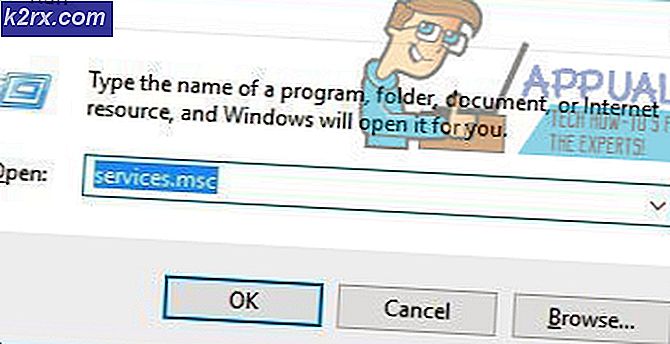
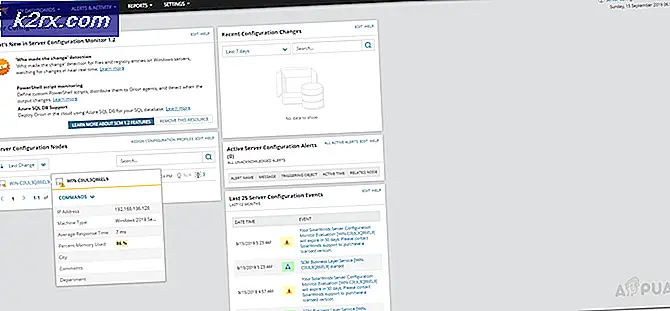

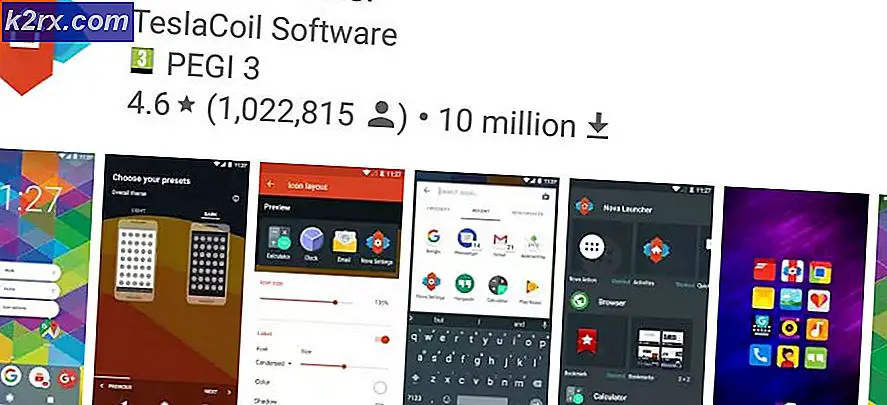
![Khắc phục: Cài đặt mạng của bạn đang chặn trò chuyện của bên [0x89231906]](http://k2rx.com/img/how-tos/381/fix-your-network-settings-are-blocking-party-chat.jpg)